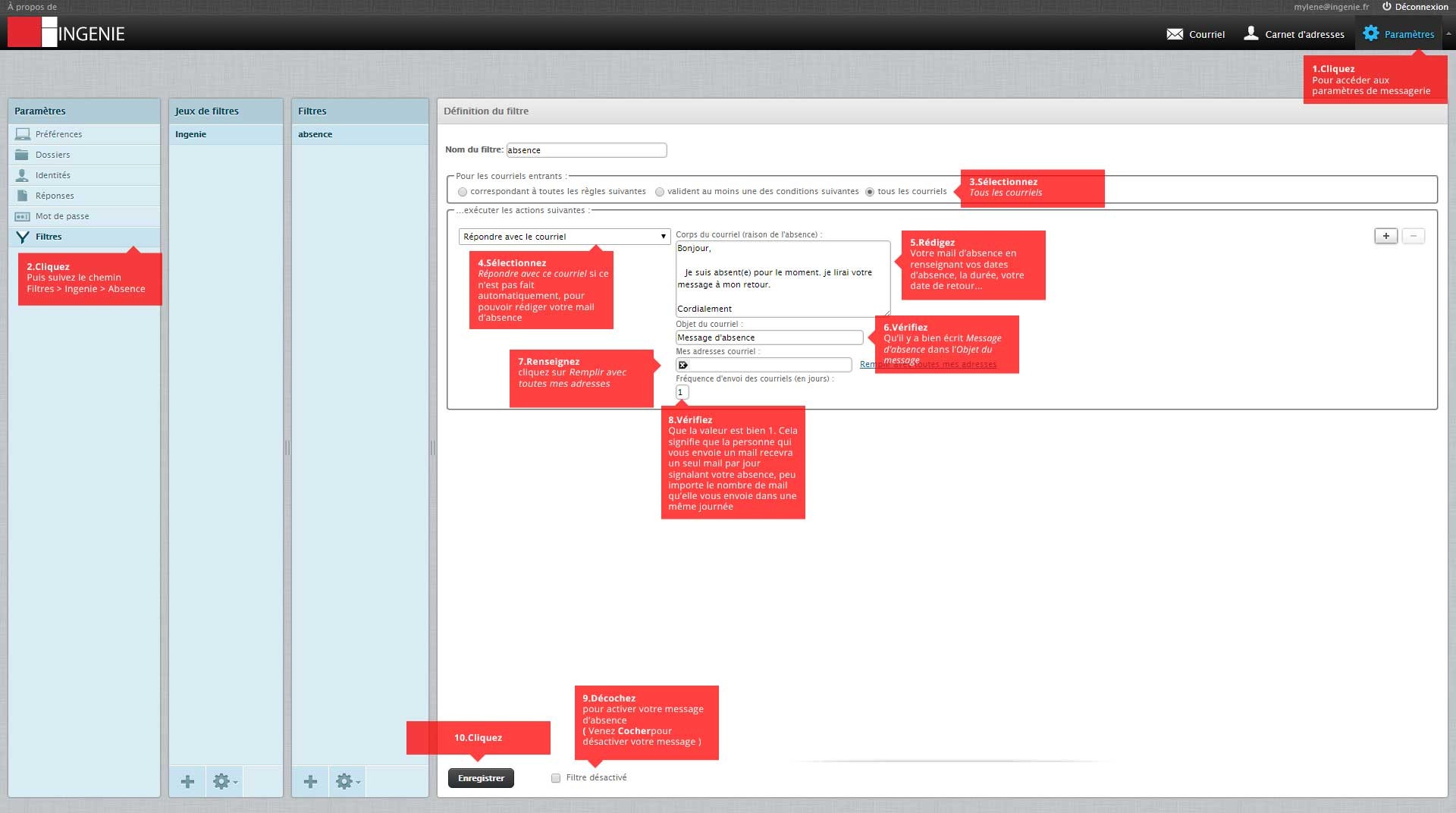Configurer un message d'absence
1. Lorsque vous arrivez sur le webmail Ingénie, cliquez sur le bouton "Paramètres" dans le menu à gauche.
2. Dans la rubrique "Paramètres" suivez le chemin Filtres > Ingénie > Absence
3. "Le filtre est activé" choisissez gauche pour inactiver ou droite pour activer votre message d'absence
4. "Portée" sélectionnez "tous les courriels"
5. "Actions" sélectionnez "Répondre avec le courriel"
6. "Corps du courriel (raison de l'absence)" zone de saisie libre. Vous pouvez modifier le message pré-rédigé en renseignant par exemple vos dates d'absence, la durée, vos dates de retours...
7. "Objet du courriel" vérifiez que ce champ est bien renseigné
8. "Adresse de réponse de l'expéditeur" vous pouvez ici indiquer une autre adresse
9. "Mes adresses courriels" cliquer sur le bouton "Remplir avec toutes mes adresses mails"
10. "Fréquence d'envoi des courriels" vérifiez que la valeur renseignée est bien 1. Cela signifie que la personne qui vous contacte pendant votre absence, recevra un seul mail par jour signalant votre absence, peu importe le nombre de mails qu'elle vous envoie dans la journée
Lorsque vous voudrez enlever votre message d'absence à votre retour, venez positionner à gauche la case "Le filtre est activé" du point 3.
11. Cliquez sur le bouton "Enregistrer"
2. Dans la rubrique "Paramètres" suivez le chemin Filtres > Ingénie > Absence
3. "Le filtre est activé" choisissez gauche pour inactiver ou droite pour activer votre message d'absence
4. "Portée" sélectionnez "tous les courriels"
5. "Actions" sélectionnez "Répondre avec le courriel"
6. "Corps du courriel (raison de l'absence)" zone de saisie libre. Vous pouvez modifier le message pré-rédigé en renseignant par exemple vos dates d'absence, la durée, vos dates de retours...
7. "Objet du courriel" vérifiez que ce champ est bien renseigné
8. "Adresse de réponse de l'expéditeur" vous pouvez ici indiquer une autre adresse
9. "Mes adresses courriels" cliquer sur le bouton "Remplir avec toutes mes adresses mails"
10. "Fréquence d'envoi des courriels" vérifiez que la valeur renseignée est bien 1. Cela signifie que la personne qui vous contacte pendant votre absence, recevra un seul mail par jour signalant votre absence, peu importe le nombre de mails qu'elle vous envoie dans la journée
Lorsque vous voudrez enlever votre message d'absence à votre retour, venez positionner à gauche la case "Le filtre est activé" du point 3.
11. Cliquez sur le bouton "Enregistrer"